Tomcat 6 源码编译、调试
参考资料:
http://tomcat.apache.org/tomcat-6.0-doc/building.html
http://blog.csdn.net/huxin1/archive/2008/04/13/2289140.aspx
本次安装在基于myeclipse8.0,JDK1.5。tomcat源码是用subversion管理,首先要安装subversion插件。
1.安装subversionr插件
点击help-->software updates-->add/remove sofeware-->add-->
a.在search中输入subversion,会搜索出相应的subversion项,选1.6版本的安装
b.点击add,在name中输入你想要的名字如(subversion),在url中输入http://subclipse.tigris.org/update_1.6.x
然后一路下一步就可以安装好subversion的插件
2.检出tomcat项目
点击file-->import-->svn-->从SVN栓出项目-->创建新的资源库位置-->在url中输入http://svn.apache.org/repos/asf/tomcat/tc6.0.x/trunk/,接着一路下一步就OK了
3.编译tomcat源码
tomcat源码是用ant编译的,这里就不介绍ant的安装了,大家去查下资料。
在这里可以使用myeclipse直接用ant来运行build.xml,也可以手动到tomcat项目目录下运行ant命令。
本人采用的是后者。
首先,编译时要依赖一些包,ant在执行过程中会去下载。
在build.properties.default文件中有相关的信息,首先我们将build.properties.default改名为build.properties,
找到base.path=/usr/share/java,这个路径是用来存放即将下载的文件的目录,因为我用windows操作系统,所以这个路径要改掉,如我这里使用base.path=E:/myeclipse8GA/workspace/tomcat6/share
然后,执行ant命令:ant download
执行这条命令可能会出错,因为build.properties文件中的某些下载地址己经失效了。
我在安装时就出现了这个问题,主要体现在jdt.loc=http://www.eclipse.org/downloads/download.php?file=/eclipse/downloads/drops/R-3.3.1-200709211145/eclipse-JDT-3.3.1.zip
这个路径是我后来换上去的,最初的地址己经失效,但是我发现它下载的实在是太慢,于是在网上找了个地址,路径为http://archive.eclipse.org/eclipse/downloads/drops/R-3.2-200606291905 /download.php?dropFile=eclipse-JDT-3.2.zip,但是我将这个路径放到base.path后却不起作用,于是直接下载后,解压到E:/myeclipse8GA/workspace/tomcat6/share下面(ant下载好相关文件后,会将其解压)。切记是直接解压到当前文件夹,默认为eclipse文件夹。
重新执行ant download显示成功。
最后,直接执行ant命令,就会编译成功了。中间可能会报什么API过时之类的,但是影响不大。看其它文件,好像说用JDK1.6好像会有问题,具体没测试,没有发言权。
对于用myeclipse来编译的话,右击build.xml-->run as-->选择第二个ant build-->在target中选择download点击run,就会开始下载,时间可能有点长,因为jdt有19M,然后再右击build.xml-->run as 选择第一个ant build即可。就能完成编译了。
下面是下载完成后的目录结构:
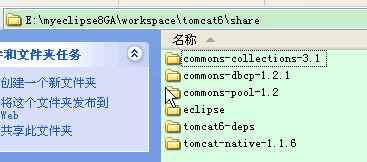
编译完成后,你会在tomcat项目目录下发现多出了一个output目录,下面有build与classes两个子目录,classes为类的字节码文件,build下面就跟正常tomcat安装后的目录一个样。
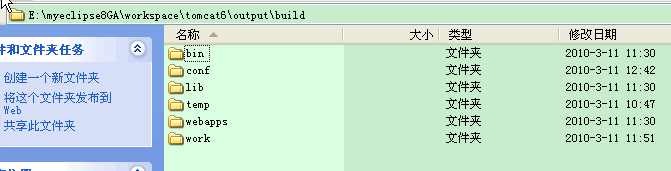
4.除去多余的classpath引用
完成前面几步,刷新myeclipse中的tomcat项目,你会发现有个红叉,表示有错误存在。请右击该项目,在弹出菜单中选择 build path-->configue build path,然后删除两个以 TOMCAT_LIBS 开头的两个库文件,只保留一个 JRE 库文件,然后点击“ OK ”按钮
5.添加依赖包
tomcat源文件要依赖一些jar包,否则会报编译错误.
ant.jar (请在ant安装目录的lib子目录中拷贝)
commons-collections-3.1.jar (从刚才Ant下载的commons-collections-3.1子目录中拷贝)
commons-dbcp-1.2.1.jar(从刚才Ant下载的commons-dbcp-1.2.1子目录中拷贝)
commons-logging-1.1.jar(如果您本机没有这个jar包,请从http://commons.apache.org/downloads/download_logging.cgi处下载)
commons-pool-1.2.jar(从刚才Ant下载的commons-pool-1.2子目录中拷贝)
org.eclipse.jdt.core_3.2.0.v_671.jar(从刚才Ant下载的eclipse\plugins子目录中拷贝)
6.启动tomcat
在 Eclipse 中运行 Tomcat 。请找到 Tomcat 的启动主类 org.apache.catalina.startup.Bootstrap ,右击这个类,在弹出菜单中选择“ Run As…”--> ”Open Run Dialog…” ,然后在弹出的“ Run ”窗口中填入程序运行参数“ start” 和JVM 运行参数 catalina.home ,如下面窗口所示
7.段点调试
右击org.apache.catalina.startup.Bootstrap-->debug as -->java application,让tomcat以debug形式启动,
找到org.apache.jasper.compiler.Compiler 类,在 generateJava() 方法的第一行打一个断点,然后访问http://localhost:8080/examples/jsp/,点击页面中的execute,因为在页面内容不变的情况下,jsp页面不会重新编译,所以你第一次点击某个execute时,myeclipse进入debug模式,再点的时候却没反应了。
====================================================================================================
